前回の記事でMacデビューを果たし、ツールをたくさん買い込んで見ました。
私の場合、在宅勤務中のノートPCの使い方としては、スタンドに乗せて使うことがほとんどです。
その為、そのままでは、キーボード操作がしづらいと言う欠点がありました。Macのキーボードをあれこれ検索してみましたが、なんだか気に入るキー配列の物がなく、結果、Apple Magic Keyboard(マジックキーボード)を購入しました。
購入した方は、わかると思いますが、ぺちゃんこで入力が想像以上にしにくないでしょうか?
私はこのぺちゃんこさに対する愚痴をこちらに書いてみました。

今回のこの記事では、私がこの問題を解決した方法を紹介しています。
この記事では、下記を紹介しています。
- Apple Magic Keyboard(マジックキーボード)の入力のしずらを解決する方法を紹介します。
- 結論 → Hotline games キーボード スタンドで高さをつけること
Apple Magic Keyboard(マジックキーボード)の打ちにくさ
購入された方は、すでにご存知の通りですが、とにかくキーボードが薄いこと。この打ちにくさはこれに尽きるのではないでしょうか?
好みがあるので、人それぞれで良いと思いますが、私は、完全にこれだと思っています。
この解決策は、単純でキーボードに高さをつけてあげること!これしかないと思います。
Windows用のキーボードを持っているので、そのキーボードの上に乗せて入力してみると、入力しやすいのです。笑
Apple Magic Keyboard(マジックキーボード)に角度をつけてあげるだけで、この問題は即効解決します!
Apple Magic Keyboard(マジックキーボード)に角度をつける
角度をつける方法は、自分の工夫でなんでも良いと思います。
私は、キーボードの上におくという、謎の行為をしましたが、しきなアイテムで角度をつけてあげれば問題ないと思います。
しかし、角度をつけようとするとしたに何かを引いたり重ねたりする必要があるので、思った以上に机の上に邪魔な物が増えてします。
そこで、私のおすすめは、「Hotline games キーボード スタンド」を使うことです。
Hotline games キーボード スタンドで高さをつける

ちょっと怪しいはこで届きます。笑
Hotline games キーボード スタンドを使って、Apple Magic Keyboard(マジックキーボード)に角度を追加していきます。
キーボードの裏に取り外し両面テープで貼り付け
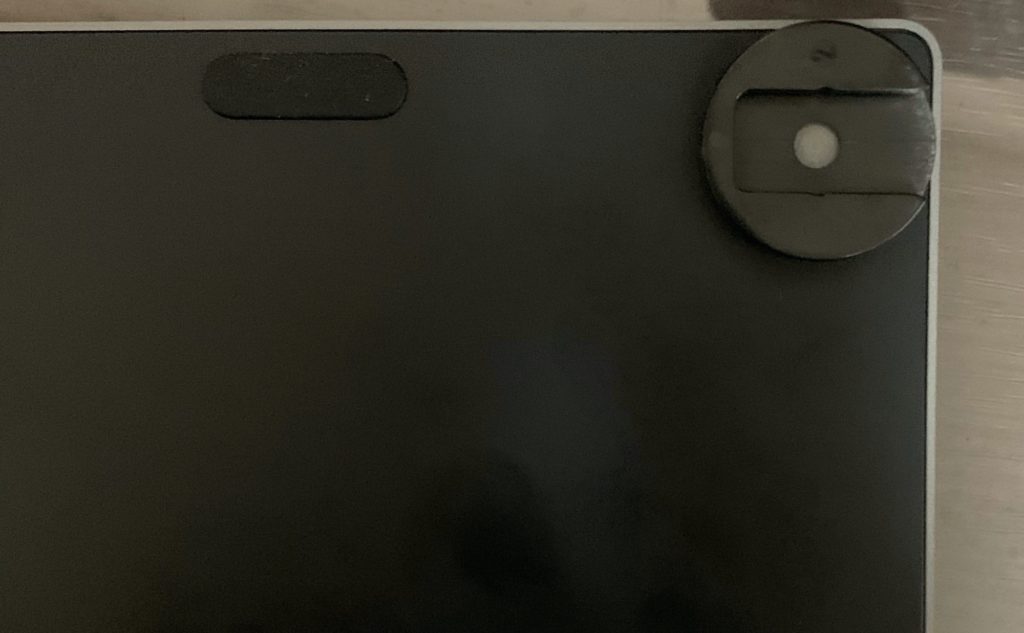
こんな感じで、キーボードの上にくるように土台となるパーツを貼り付けます。
お分かりのとおり、高さが高すぎたり、邪魔な時は取り外しができます。
本体を設置する

設置するとこんな感じです。
このピンクの線をつけた分は、ねじ式になっていて回すことで高さをかえることができます。
Amazonでは、よりわかりやすく紹介されていますね。

これで、入力がしやすくなったはず!いざペチペチ。
結構入力しやすい。おすすめです。













